Jei norite išjungti kompiuterį, miegoti ar užmigdyti savo nešiojamąjį kompiuterį?

Kompiuteriai gali miegoti, užmigti, išjungti arba kai kuriais atvejais naudoti hibridinį miegą. Sužinokite skirtumų ir nuspręskite, kas tinka jūsų nešiojamam kompiuteriui.
Išjungtas kompiuteris beveik neturi galios, bet jūs turite pereiti per visą paleisties laiką, kai norite jį naudoti. Miegantis kompiuteris naudoja tik pakankamai energijos, kad išsaugotų savo atminties aktyvumą ir grįžta į gyvenimą beveik akimirksniu, todėl tai naudinga, kai nenaudojate kompiuterio trumpam laikui. Hibernating PC išsaugo savo atminties būseną kietajame diske ir iš esmės išjungia. Paleidimas yra šiek tiek greičiau, nei paleisti iš visiško išjungimo ir energijos vartojimas yra mažesnis nei miegant.
Kai kurie žmonės palieka savo kompiuterius 24 valandas per parą, o kiti išjungia kompiuterius, kai jie atsitraukia. Nešiojamieji kompiuteriai reikalauja, kad jūs galėtumėte suvokti savo įpročius, ypač kai naudojate bateriją.
Kiekviena parinktis turi savo privalumų ir trūkumų, todėl pažvelkime į juos giliau.
Išjunkite prieš miegą ir žiemos būseną
SUSIJĘS: Koks skirtumas tarp pristabdytosios veiksenos ir hibernato sistemoje Windows?
Kiekviena iš keturių maitinimo būsenų, atrodo, išjungia kompiuterį, tačiau jie visi veikia skirtingai.
- Išjungti : Tai yra išsijungimo būsena, kurią daugelis iš mūsų yra susipažinę. Kai uždarote savo kompiuterį, visos jūsų atidarytos programos uždaromos, o kompiuteris išjungia jūsų operacinę sistemą. Išjungtas kompiuteris beveik neturi galios. Tačiau, kai norite vėl naudoti kompiuterį, turėsite jį įjungti ir pereiti įprastą paleidimo procesą, laukite, kol jūsų aparatinė įranga bus įkelta į pradines programas ir paleisties programas. Priklausomai nuo jūsų sistemos, tai gali užtrukti nuo kelių sekundžių iki kelių minučių.
- Miego : miego režimu kompiuteris įjungia mažos galios būseną. Kompiuterio būsena yra saugoma atmintyje, tačiau kitos kompiuterio dalys yra išjungtos ir nenaudos jokios galios. Kai įjungiate kompiuterį, jis greitai grįš į gyvenimą - nereikės laukti, kol jis paleidžiamas. Viskas bus ten, kur paliksite, įskaitant paleidžiamas programas ir atvirus dokumentus.
- Hibernate : jūsų kompiuteris išsaugo dabartinę būseną į kietąjį diską, iš esmės nukopijuodamas jo atminties turinį į failą. Įkeliant kompiuterį, ankstesnė būsena iš kietojo disko vėl į atmintį įkelta. Tai leidžia jums išsaugoti kompiuterio būseną, įskaitant visas jūsų atviras programas ir duomenis, ir sugrįžti vėliau. Žiemos miegui reikia daugiau laiko, nei miego, tačiau žiemos sezonas naudoja daug mažiau energijos nei miegas. Kompiuteris, kuriame yra žiemojimo režimas, naudoja maždaug tokį patį maitinimą, kaip uždarytas kompiuteris.
- Hibridinis: Hibridinis režimas iš tikrųjų skirtas staliniams kompiuteriams ir pagal nutylėjimą daugeliui nešiojamųjų kompiuterių turėtų būti išjungtas. Vis dėlto jūs galbūt atsidursite tam tikru momentu. Hibridas yra kaip miego ir žiemos sezono derinys. Kaip ir hibernate, jis išsaugo jūsų atminties būseną kietajame diske. Kaip ir miegas, ji taip pat išlaiko energijos srautą į atmintį, kad galėtumėte iš karto pabusti kompiuterį. Idėja yra tokia, kad iš esmės galite įdėti savo kompiuterį į miego režimą, bet vis tiek apsaugoti, jei jūsų kompiuteris praleidžia miegą.
Dėl priežasčių, dėl kurių nešiojamieji kompiuteriai nesijaudina su hibridiniu režimu, iš tikrųjų tik dėl to, kad jie turi bateriją. Jei įjungiate kompiuterio miegą ir baterija tampa labai maža, kompiuteris automatiškai pereina į hibernate režimą, kad išsaugotumėte savo būseną.
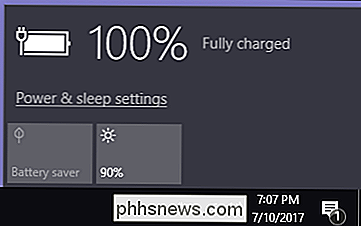
Kai norite išjungti, miegoti ir žiemoti iš balando
Įvairūs žmonės skirtingai elgiasi su savo kompiuteriais. Kai kurie žmonės visada išjungia savo kompiuterius ir niekada nesinaudoja miego ir užmigdymo būsenos patogumais, o kai kurie žmonės paleidžia savo kompiuterius 24 valandas per parą.
- Kai miegoti : pristabdytasis režimas yra ypač naudingas, jei žingsnuojate toli nuo savo nešiojamojo kompiuterio nedaug laiko. Galite įdėti savo kompiuterį miegoti, taupydami elektros energiją ir baterijos energiją. Kai vėl reikės naudoti kompiuterį, galite atnaujinti iš to, kur palikote per kelias sekundes. Jūsų kompiuteris visada bus paruoštas naudoti, kai jums to reikės. Miego režimas nėra toks geras, jei planuojate ilgą laiką nutolti nuo kompiuterio, nes baterija bus nuleidžiama.
- Kai pereiti prie hibernate : Hibernate išgelbės daugiau energijos nei miegas. Jei nenaudosite savo kompiuterio tam tikrą laiką - sakyk, jei nakvojatės miegoti - galbūt norėsite išjungti kompiuterį, kad sutaupytumėte elektros energiją ir baterijos energiją. Hibernacija yra lėtesnė, kad tęstųsi nuo miego. Jei per dieną iš savo kompiuterio žiemojatės arba išjungiate savo kompiuterį, kiekvieną kartą, kai iš karto atsitraukite nuo jo, gali tekti šiek tiek laiko praleisti laiką.
SUSIJĘS: PSA: neuždarykite kompiuterio , Tiesiog naudokite miego režimą (arba sulaikytosios veiksenos režimą)
- Kai norite išjungti : dauguma kompiuterių išplaukia iš užmigdymo greičiau nei iš visiško uždarymo būsenos, taigi greičiausiai bus geriau išjungti kompiuterį, o ne išjungti. Tačiau kai kurie kompiuteriai ar programinė įranga gali neveikti tinkamai, kai iš naujo pradėsite veikti iš užmigdymo būsenos. Tokiu atveju norėsite išjungti kompiuterį. Taip pat rekomenduojama nutraukti (arba bent jau iš naujo paleisti) savo kompiuterį retkarčiais. Daugelis "Windows" naudotojų pastebėjo, kad "Windows" turi retkarčiais perkrauti. Tačiau daugeliu atvejų "hibernate" turėtų būti tiesiog gerai.
Tikslus energijos kiekis, naudojamas miego ir žiemos sezono metu, priklauso nuo kompiuterio, nors miego režimas paprastai naudoja vos keletą vatų, negu žiemoti. Kai kurie žmonės gali pasirinkti miegą, o ne žiemoti, kad jų kompiuteriai būtų atnaujinami greičiau.
Hibernate yra ypač naudinga, jei norite sutaupyti akumuliatoriaus energiją nešiojamiesiems kompiuteriams, kurie nėra įjungti. Jei norite nešioti kompiuterį kažkur, naudokitės šiek tiek daugiau energijos, nei išeinate iš kompiuterio 24 valandas per parą. ir jūs nenorite išmesti vertingos akumuliatoriaus energijos, norėsite užmigti, o ne užmigti.
Padarykite savo pasirinkimą
Kai pasirinksite, galite valdyti, kas atsitinka, kai jūs spustelėkite kompiuterio maitinimo mygtuką arba uždarykite dangtelį savo kompiuteryje.
"Windows 7-10" spustelėkite "Windows + R", kad atidarytumėte langą "Run", įrašykite "powercfg.cpl", tada paspauskite Enter.
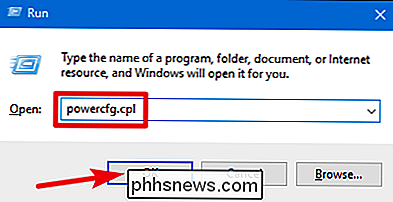
langas "Power Options" ("Maitinimo parinktys"), paspauskite mygtuką "Pasirinkti, kokie maitinimo mygtukai padaryti" kairėje pusėje.
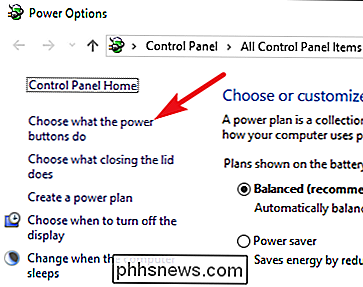
"System Settings" lange galite pasirinkti, ką paspausti maitinimo mygtuką, miego mygtuką arba uždaryti dangtis daro. Ir jūs galite nustatyti šias parinktis skirtingai, kai kompiuteris yra prijungtas arba veikia baterija.
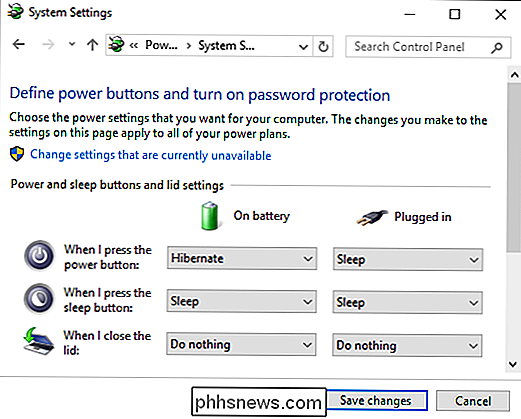
Taip pat galite keisti kompiuterio energijos taupymo parinktis, kad galėtumėte valdyti tai, ką jis atlieka automatiškai, kai paliekate jį nenaudojant. Norėdami sužinoti daugiau, perskaitykite mūsų straipsnį apie miegą ir žiemoti. Ir jei dėl kokios nors priežasties naudojate nešiojamąjį kompiuterį su "Windows 8" arba "10", kuriame nėra numatytos "hibernate" galimybės, peržiūrėkite mūsų vadovą, kad iš naujo įjungtumėte hibernaciją.
Ar įjungiate kompiuterį miegoti, užmigdome jį, uždarykite jį arba tiesiog palikite jį veikia 24 valandas per parą 7 dienas? Palikite komentarą ir praneškite mums!
Image Credit: DeclanTM | Flickr.

Kaip pasukti vaizdo įrašą "Android"
. Ten karas vyksta. Jūs to nematysite naujienose, apie jį apie popierių nebus skaityti, bet tai vyksta. Tai sunkus karas, apie kurį daugelis iš mūsų niekada nesupranta: karas prieš netinkamai orientuotą vaizdo įrašą. Turite vaizdo įrašą, kuris rodomas į šoną? Štai kaip šį vaizdo įrašą 90 laipsnių kampu pasukti "Android".

Kaip siųsti išsamias "Google" namų instrukcijas žingsnis po žingsnio
Balso padėjėjai, pvz., "Google" pagrindinis puslapis, yra puiki virtuvės pagalba. Jie gali nustatyti laikmačius, pridėti dalykų prie jūsų maisto produktų sąrašo ir leisti muziką, kai ruošiatės. Tačiau "Google" namuose yra viena išskirtinė virtuvės funkcija: galite ją naudoti, norėdami nuskaityti receptus vienu žingsniu, kai ruošiatės.



